Záměrem tohoto příspěvku je vysvětlit, jak provést základní konfiguraci serveru CUPS a klientů pro procházení tiskáren dostupných v síti, když to nefunguje správně na CentOS/RHEL 7.
Konfigurace serveru CUPS
1. Zkontrolujte, zda jsou nainstalovány balíčky cups
# rpm -qa | grep cups cups-client-1.6.3-35.el7.x86_64 cups-filesystem-1.6.3-35.el7.noarch cups-filters-libs-1.0.35-22.el7.x86_64 cups-filters-1.0.35-22.el7.x86_64 cups-1.6.3-35.el7.x86_64 cups-libs-1.6.3-35.el7.x86_64 ghostscript-cups-9.07-28.el7_4.2.x86_64
pokud není v systému k dispozici, nainstalujte jej:
# yum install cups Installed: cups.x86_64 1:1.6.3-35.el7 Dependency Installed: avahi-glib.x86_64 0:0.6.31-19.el7 bc.x86_64 0:1.06.95-13.el7 cairo.x86_64 0:1.14.8-2.el7 cups-client.x86_64 1:1.6.3-35.el7 cups-filesystem.noarch 1:1.6.3-35.el7 cups-filters.x86_64 0:1.0.35-22.el7 cups-filters-libs.x86_64 0:1.0.35-22.el7 fontconfig.x86_64 0:2.10.95-11.el7 fontpackages-filesystem.noarch 0:1.44-8.el7 ghostscript.x86_64 0:9.07-28.el7_4.2 ghostscript-cups.x86_64 0:9.07-28.el7_4.2 ghostscript-fonts.noarch 0:5.50-32.el7 jbigkit-libs.x86_64 0:2.0-11.el7 lcms2.x86_64 0:2.6-3.el7 libICE.x86_64 0:1.0.9-9.el7 libSM.x86_64 0:1.2.2-2.el7 libX11.x86_64 0:1.6.5-1.el7 libX11-common.noarch 0:1.6.5-1.el7 libXau.x86_64 0:1.0.8-2.1.el7 libXdamage.x86_64 0:1.1.4-4.1.el7 libXext.x86_64 0:1.3.3-3.el7 libXfixes.x86_64 0:5.0.3-1.el7 libXfont.x86_64 0:1.5.2-1.el7 libXrender.x86_64 0:0.9.10-1.el7 libXt.x86_64 0:1.1.5-3.el7 libXxf86vm.x86_64 0:1.1.4-1.el7 liberation-fonts-common.noarch 1:1.07.2-16.el7 liberation-mono-fonts.noarch 1:1.07.2-16.el7 libfontenc.x86_64 0:1.1.3-3.el7 libjpeg-turbo.x86_64 0:1.2.90-5.el7 libpng.x86_64 2:1.5.13-7.el7_2 libtiff.x86_64 0:4.0.3-27.el7_3 libusbx.x86_64 0:1.0.21-1.el7 libwayland-client.x86_64 0:1.14.0-2.el7 libwayland-server.x86_64 0:1.14.0-2.el7 libxcb.x86_64 0:1.12-1.el7 libxshmfence.x86_64 0:1.2-1.el7 mesa-libEGL.x86_64 0:17.2.3-8.20171019.el7 mesa-libGL.x86_64 0:17.2.3-8.20171019.el7 mesa-libgbm.x86_64 0:17.2.3-8.20171019.el7 mesa-libglapi.x86_64 0:17.2.3-8.20171019.el7 openjpeg-libs.x86_64 0:1.5.1-17.el7 pixman.x86_64 0:0.34.0-1.el7 poppler.x86_64 0:0.26.5-17.el7_4 poppler-data.noarch 0:0.4.6-3.el7 poppler-utils.x86_64 0:0.26.5-17.el7_4 qpdf-libs.x86_64 0:5.0.1-3.el7 urw-fonts.noarch 0:2.4-16.el7 xorg-x11-font-utils.x86_64 1:7.5-20.el7 Complete!
2. Spusťte služby procházení pohárů a pohárů:
# systemctl enable cups # systemctl start cups
# systemctl enable cups-browsed.service # systemctl start cups-browsed.service
3. Upravte konfigurační soubor cups „/etc/cups/cupsd.conf ” a umožníte tak ostatním serverům připojit se k tiskárnám na tomto hlavním serveru. Následuje konfigurační soubor cups ze serveru CentOS/RHEL 7.
# grep -v '#' /etc/cups/cupsd.conf MaxLogSize 0 LogLevel warn Listen *:631 Listen /var/run/cups/cups.sock Browsing On BrowseLocalProtocols all DefaultAuthType Basic WebInterface Yes <Location /> Order allow,deny Allow all </Location> <Location /admin> Order allow,deny </Location> <Location /admin/conf> AuthType Default Require user @SYSTEM Order allow,deny </Location> <Policy default> JobPrivateAccess default JobPrivateValues default SubscriptionPrivateAccess default SubscriptionPrivateValues default <Limit Create-Job Print-Job Print-URI Validate-Job> Order deny,allow </Limit> <Limit Send-Document Send-URI Hold-Job Release-Job Restart-Job Purge-Jobs Set-Job-Attributes Create-Job-Subscription Renew-Subscription Cancel-Subscription Get-Notifications Reprocess-Job Cancel-Current-Job Suspend-Current-Job Resume-Job Cancel-My-Jobs Close-Job CUPS-Move-Job CUPS-Get-Document> Require user @OWNER @SYSTEM Order deny,allow </Limit> <Limit CUPS-Add-Modify-Printer CUPS-Delete-Printer CUPS-Add-Modify-Class CUPS-Delete-Class CUPS-Set-Default CUPS-Get-Devices> AuthType Default Require user @SYSTEM Order deny,allow </Limit> <Limit Pause-Printer Resume-Printer Enable-Printer Disable-Printer Pause-Printer-After-Current-Job Hold-New-Jobs Release-Held-New-Jobs Deactivate-Printer Activate-Printer Restart-Printer Shutdown-Printer Startup-Printer Promote-Job Schedule-Job-After Cancel-Jobs CUPS-Accept-Jobs CUPS-Reject-Jobs> AuthType Default Require user @SYSTEM Order deny,allow </Limit> <Limit Cancel-Job CUPS-Authenticate-Job> Require user @OWNER @SYSTEM Order deny,allow </Limit> <Limit All> Order deny,allow </Limit> </Policy> <Policy authenticated> JobPrivateAccess default JobPrivateValues default SubscriptionPrivateAccess default SubscriptionPrivateValues default <Limit Create-Job Print-Job Print-URI Validate-Job> AuthType Default Order deny,allow </Limit> <Limit Send-Document Send-URI Hold-Job Release-Job Restart-Job Purge-Jobs Set-Job-Attributes Create-Job-Subscription Renew-Subscription Cancel-Subscription Get-Notifications Reprocess-Job Cancel-Current-Job Suspend-Current-Job Resume-Job Cancel-My-Jobs Close-Job CUPS-Move-Job CUPS-Get-Document> AuthType Default Require user @OWNER @SYSTEM Order deny,allow </Limit> <Limit CUPS-Add-Modify-Printer CUPS-Delete-Printer CUPS-Add-Modify-Class CUPS-Delete-Class CUPS-Set-Default> AuthType Default Require user @SYSTEM Order deny,allow </Limit> <Limit Pause-Printer Resume-Printer Enable-Printer Disable-Printer Pause-Printer-After-Current-Job Hold-New-Jobs Release-Held-New-Jobs Deactivate-Printer Activate-Printer Restart-Printer Shutdown-Printer Startup-Printer Promote-Job Schedule-Job-After Cancel-Jobs CUPS-Accept-Jobs CUPS-Reject-Jobs> AuthType Default Require user @SYSTEM Order deny,allow </Limit> <Limit Cancel-Job CUPS-Authenticate-Job> AuthType Default Require user @OWNER @SYSTEM Order deny,allow </Limit> <Limit All> Order deny,allow </Limit> </Policy>
Chcete-li nakonfigurovat CUPS tak, aby naslouchal na všech síťových rozhraních, změňte:
Listen localhost:631
do
Listen *:631
Chcete-li nakonfigurovat cups pro naslouchání na konkrétním síťovém rozhraní, použijte místo toho IP adresu:
Listen 10.157.100.45:631
Chcete-li povolit klientům ve stejné podsíti, kde se nachází hlavní server, přidejte „Allow @LOCAL ” na konec stanzy
<Location /> # Allow shared printing Order allow,deny Allow @LOCAL </Location>
ale pokud potřebujeme, aby všichni klienti měli přístup k tomuto hlavnímu serveru, použijte „Povolit vše “ místo:
<Location /> # Allow shared printing Order allow,deny Allow all </Location>
Ve výchozím nastavení je konfigurační soubor cups nastaven tak, aby odesílal pakety vysílání s informacemi o sdílení tiskárny, ujistěte se, že v něm existuje následující parametr.
Browsing On BrowseLocalProtocols cups dnssd
Pokud to nepotřebujete, nastavte jej na „Prohlížení vypnuto “.
4. Spusťte službu avahi-daemon. Pokud není k dispozici, nainstalujte jej.
# yum -y install avahi # systemctl enable avahi-daemon # systemctl start avahi-daemon
Zkontrolujte, zda server nyní běží správně
# systemctl status avahi-daemon ● avahi-daemon.service - Avahi mDNS/DNS-SD Stack Loaded: loaded (/usr/lib/systemd/system/avahi-daemon.service; enabled; vendor preset: enabled) Active: active (running) since Tue 2018-07-24 13:15:02 EDT; 3 days ago Main PID: 635 (avahi-daemon) Status: "avahi-daemon 0.6.31 starting up." CGroup: /system.slice/avahi-daemon.service ├─635 avahi-daemon: running [gerald-vmol7.local] └─646 avahi-daemon: chroot helper Jul 24 13:15:01 ol7-master avahi-daemon[635]: Registering HINFO record with values 'X86_64'/'LINUX'. Jul 24 13:15:01 ol7-master avahi-daemon[635]: Server startup complete. Host name is gerald-vmol7.local. Local service cookie is 3732296456. Jul 24 13:15:02 ol7-master systemd[1]: Started Avahi mDNS/DNS-SD Stack. Jul 24 13:15:07 ol7-master avahi-daemon[635]: Joining mDNS multicast group on interface eth0.IPv4 with address 10.157.10.122. Jul 24 13:15:07 ol7-master avahi-daemon[635]: New relevant interface eth0.IPv4 for mDNS. Jul 24 13:15:07 ol7-master avahi-daemon[635]: Registering new address record for 10.157.10.122 on eth0.IPv4. Jul 24 13:15:09 ol7-master avahi-daemon[635]: Registering new address record for fe80::221:f6ff:feb0:3f6e on eth0.*. Jul 24 13:15:13 ol7-master avahi-daemon[635]: Joining mDNS multicast group on interface virbr0.IPv4 with address 192.168.122.1. Jul 24 13:15:13 ol7-master avahi-daemon[635]: New relevant interface virbr0.IPv4 for mDNS. Jul 24 13:15:13 ol7-master avahi-daemon[635]: Registering new address record for 192.168.122.1 on virbr0.IPv4.
5. Spusťte službu procházení pohárů.
# systemctl enable cups-browsed Created symlink from /etc/systemd/system/multi-user.target.wants/cups-browsed.service to /usr/lib/systemd/system/cups-browsed.service.
# systemctl start cups-browsed Check that the service is now runnning
# systemctl status cups-browsed ● cups-browsed.service - Make remote CUPS printers available locally Loaded: loaded (/usr/lib/systemd/system/cups-browsed.service; enabled; vendor preset: disabled) Active: active (running) since Fri 2018-07-27 15:20:03 EDT; 2s ago Main PID: 14388 (cups-browsed) CGroup: /system.slice/cups-browsed.service └─14388 /usr/sbin/cups-browsed Jul 27 15:20:03 ol7-master systemd[1]: Started Make remote CUPS printers available locally. Jul 27 15:20:03 ol7-master systemd[1]: Starting Make remote CUPS printers available locally...
6. Spusťte službu pohárů.
# systemctl start cups Check that the service is now running
# systemctl status cups ● cups.service - CUPS Printing Service Loaded: loaded (/usr/lib/systemd/system/cups.service; enabled; vendor preset: enabled) Active: active (running) since Fri 2018-07-27 15:20:03 EDT; 33s ago Main PID: 14387 (cupsd) CGroup: /system.slice/cups.service └─14387 /usr/sbin/cupsd -f Jul 27 15:20:03 ol7-master systemd[1]: Started CUPS Printing Service. Jul 27 15:20:03 ol7-master systemd[1]: Starting CUPS Printing Service...
7. Firewall nakonfigurujte tak, aby umožňoval externí přístup k portům 631 a 5353, nebo jej zastavte.
Chcete-li přidat pravidlo:
# iptables -A OUTPUT -p tcp -m tcp --dport 631 -j ACCEPT # iptables -A INPUT -p tcp --dport 631 -j ACCEPT # iptables -A OUTPUT -p tcp -m tcp --dport 5353 -j ACCEPT # iptables -A INPUT -p tcp --dport 5353 -j ACCEPT
Zastavení brány firewall:
# systemctl stop firewalld # systemctl disable firewalld Removed symlink /etc/systemd/system/dbus-org.fedoraproject.FirewallD1.service. Removed symlink /etc/systemd/system/basic.target.wants/firewalld.service.
# systemctl status firewalld ● firewalld.service - firewalld - dynamic firewall daemon Loaded: loaded (/usr/lib/systemd/system/firewalld.service; disabled; vendor preset: enabled) Active: inactive (dead) Docs: man:firewalld(1) Jul 30 12:49:58 ol7-master systemd[1]: Starting firewalld - dynamic firewall daemon... Jul 30 12:49:59 ol7-master systemd[1]: Started firewalld - dynamic firewall daemon. Jul 30 12:54:48 ol7-master systemd[1]: Stopping firewalld - dynamic firewall daemon... Jul 30 12:54:49 ol7-master systemd[1]: Stopped firewalld - dynamic firewall daemon.
8. Přidejte tiskárnu přes webové rozhraní CUPS na hlavním serveru:
Otevřete webový prohlížeč, zadejte URI v následujícím formátu „https://localhost:631/“ a přejděte na Administrace tab. Místo toho lze použít IP nebo název hostitele serveru Master cups.
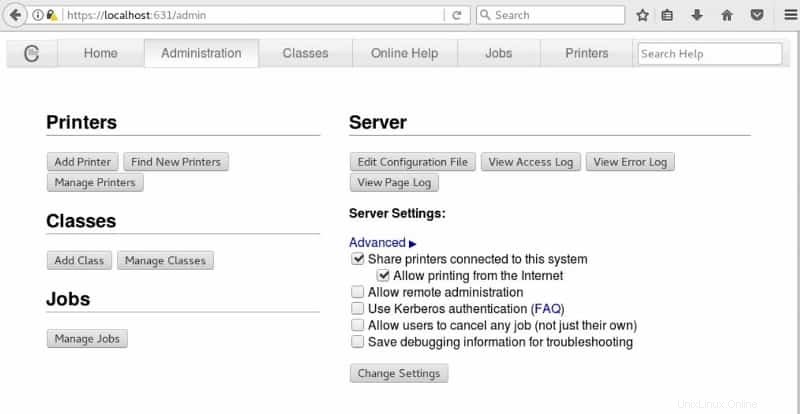
Na kartě Správa vyberte „Přidat novou tiskárnu“ a poté vyberte Další síťové tiskárny:Internetový tiskový protokol (http) použitý v našem testovacím případě. Poté stiskněte Pokračovat.
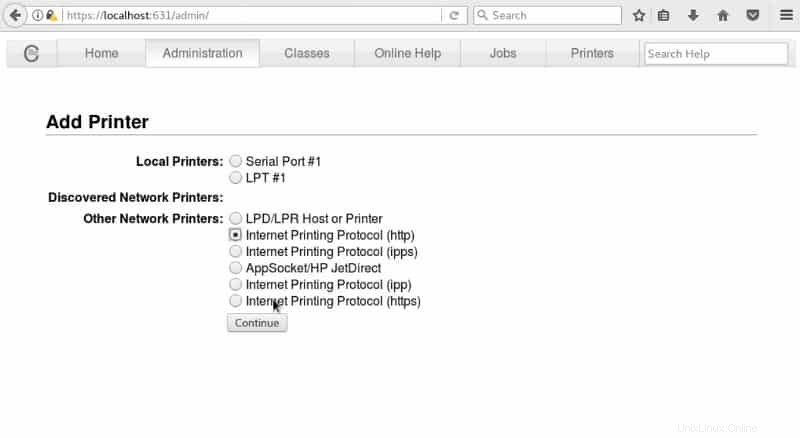
Zadejte URI zařízení do pole Připojení, jako v příkladu níže, a poté stiskněte Pokračovat.
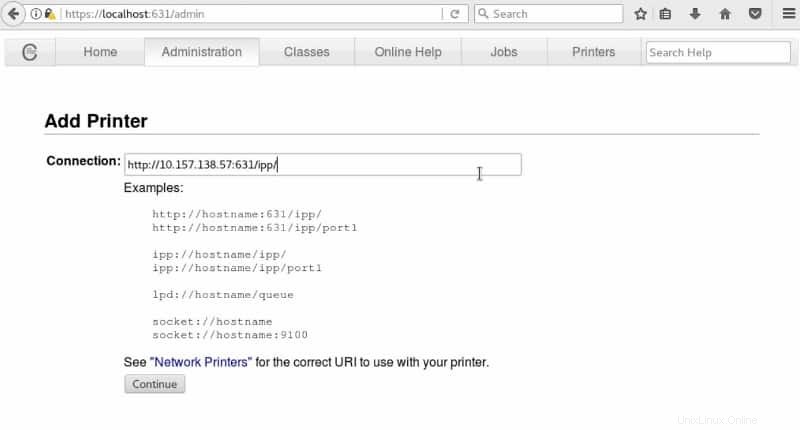
Kde „10.157.138.57“ je IP síťové tiskárny a 631 port používaný cups k navázání spojení. Zadejte odpovídající požadované informace o tiskárně jako v příkladu níže a klikněte na Pokračovat.
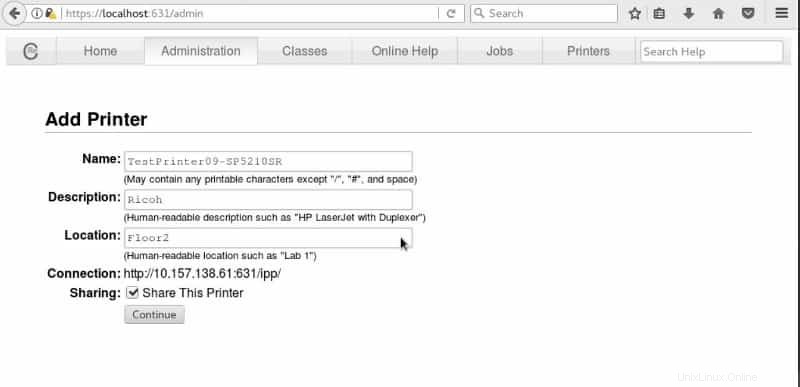
Na další stránce vyberte dodavatele tiskárny nebo v případě potřeby soubor PPD (Postscript Printer Description) a stiskněte Přidat tiskárnu
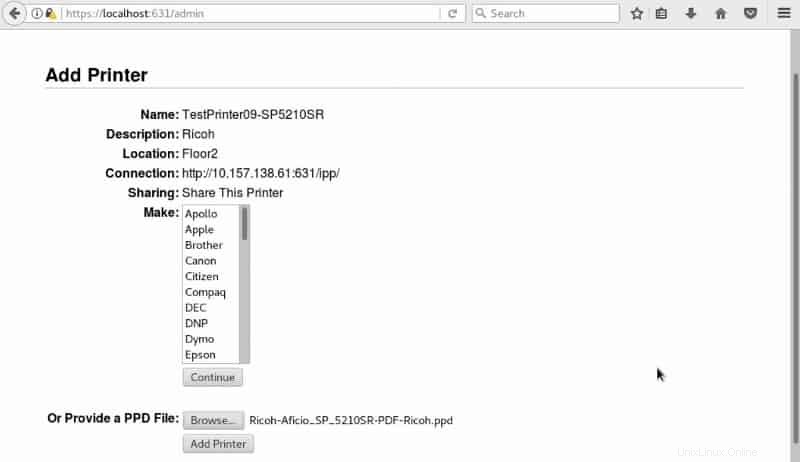
Dokončete konfiguraci tiskárny s příslušnými nastaveními.
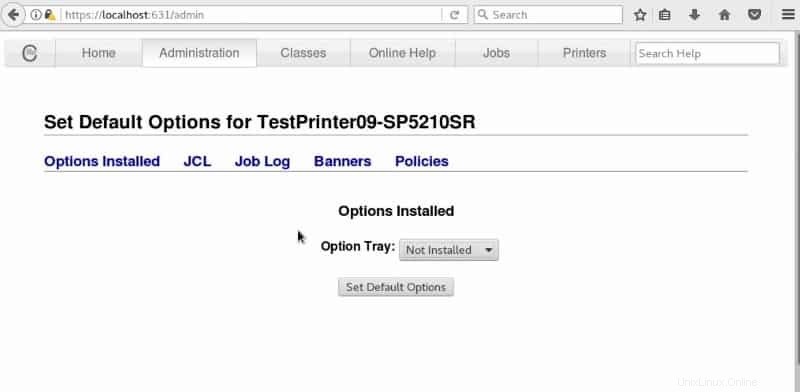
9. Nyní zkontrolujte, zda je tiskárna nalezena na serveru Master cups
# lpstat -t scheduler is running no system default destination device for TestPrinter08-SP5210SR: http://10.157.138.57:631/ipp/ device for TestPrinter09-SP5210SR: http://10.157.138.61:631/ipp/ TestPrinter08-SP5210SR accepting requests since Mon 30 Jul 2018 12:46:47 PM EDT TestPrinter09-SP5210SR accepting requests since Mon 03 Sep 2018 03:53:53 PM EDT printer TestPrinter08-SP5210SR is idle. enabled since Mon 30 Jul 2018 12:46:47 PM EDT printer TestPrinter09-SP5210SR is idle. enabled since Mon 03 Sep 2018 03:53:53 PM EDT
Všimněte si naší nedávno přidané tiskárny a předchozí tiskárny objevené v minulosti
TestPrinter08-SP5210SR accepting requests since Mon 30 Jul 2018 12:46:47 PM EDT TestPrinter09-SP5210SR accepting requests since Mon 03 Sep 2018 03:53:53 PM EDT
Konfigurace klienta CUPS
1. Zkontrolujte, zda jsou nainstalovány balíčky cups
# rpm -qa | grep cups cups-libs-1.6.3-35.el7.x86_64
Pokud není nainstalován, pokračujte v instalaci balíčku
# yum install cups-1.6.3-35 Installed: cups.x86_64 1:1.6.3-35.el7 Dependency Installed: avahi-glib.x86_64 0:0.6.31-19.el7 bc.x86_64 0:1.06.95-13.el7 cairo.x86_64 0:1.14.8-2.el7 cups-client.x86_64 1:1.6.3-35.el7 cups-filesystem.noarch 1:1.6.3-35.el7 cups-filters.x86_64 0:1.0.35-22.el7 cups-filters-libs.x86_64 0:1.0.35-22.el7 fontconfig.x86_64 0:2.10.95-11.el7 fontpackages-filesystem.noarch 0:1.44-8.el7 ghostscript.x86_64 0:9.07-28.el7_4.2 ghostscript-cups.x86_64 0:9.07-28.el7_4.2 ghostscript-fonts.noarch 0:5.50-32.el7 jbigkit-libs.x86_64 0:2.0-11.el7 lcms2.x86_64 0:2.6-3.el7 libICE.x86_64 0:1.0.9-9.el7 libSM.x86_64 0:1.2.2-2.el7 libX11.x86_64 0:1.6.5-1.el7 libX11-common.noarch 0:1.6.5-1.el7 libXau.x86_64 0:1.0.8-2.1.el7 libXdamage.x86_64 0:1.1.4-4.1.el7 libXext.x86_64 0:1.3.3-3.el7 libXfixes.x86_64 0:5.0.3-1.el7 libXfont.x86_64 0:1.5.2-1.el7 libXrender.x86_64 0:0.9.10-1.el7 libXt.x86_64 0:1.1.5-3.el7 libXxf86vm.x86_64 0:1.1.4-1.el7 liberation-fonts-common.noarch 1:1.07.2-16.el7 liberation-mono-fonts.noarch 1:1.07.2-16.el7 libfontenc.x86_64 0:1.1.3-3.el7 libjpeg-turbo.x86_64 0:1.2.90-5.el7 libpng.x86_64 2:1.5.13-7.el7_2 libtiff.x86_64 0:4.0.3-27.el7_3 libusbx.x86_64 0:1.0.21-1.el7 libwayland-client.x86_64 0:1.14.0-2.el7 libwayland-server.x86_64 0:1.14.0-2.el7 libxcb.x86_64 0:1.12-1.el7 libxshmfence.x86_64 0:1.2-1.el7 mesa-libEGL.x86_64 0:17.2.3-8.20171019.el7 mesa-libGL.x86_64 0:17.2.3-8.20171019.el7 mesa-libgbm.x86_64 0:17.2.3-8.20171019.el7 mesa-libglapi.x86_64 0:17.2.3-8.20171019.el7 openjpeg-libs.x86_64 0:1.5.1-17.el7 pixman.x86_64 0:0.34.0-1.el7 poppler.x86_64 0:0.26.5-17.el7_4 poppler-data.noarch 0:0.4.6-3.el7 poppler-utils.x86_64 0:0.26.5-17.el7_4 qpdf-libs.x86_64 0:5.0.1-3.el7 urw-fonts.noarch 0:2.4-16.el7 xorg-x11-font-utils.x86_64 1:7.5-20.el7 Complete!
2. Upravte konfigurační soubor /etc/cups/cups-browsed.conf a přidejte požadované konfigurační direktivy, některé z následujících jsou dostupné:
BrowsePoll BrowseAllow BrowseLocalProtocols BrowseRemoteProtocols BrowseProtocols
Před CentOS/RHEL 7 byly tyto direktivy používány v /etc/cups/cupsd.conf ale na CentOS/RHEL 7 a nejnovějších už na něm nefungují, ale v souboru /etc/cups/cups-browsed.conf . Pro více informací o dostupných direktivách použijte manuálové stránky cups-browsed.conf, “# man cups-browsed.conf”.
# vi /etc/cups/cups-browsed.conf <<< IN THIS TEST WE JUST ADDED BrowseAllow 10.157.10.122 IN WHICH THE IP IS OUR CUPS SERVER >>>
# cat /etc/cups/cups-browsed.conf | grep -v '#' BrowseRemoteProtocols dnssd cups BrowseAllow 10.157.10.122
3. Spusťte službu šálků
# systemctl enable cups.service # systemctl start cups.service
4. Spusťte službu avahi-daemon. Pokud není k dispozici, nainstalujte jej:
# yum -y install avahi # systemctl enable avahi-daemon # systemctl start avahi-daemon
5. Spusťte službu procházení pohárů
# systemctl enable cups-browsed # systemctl start cups-browsed
6. Pomocí příkazu lpstat otestujte, zda procházení funguje podle očekávání:
# lpstat -t scheduler is running no system default destination device for TestPrinter08-SP5210SR: ipps://ol7-master.local:631/printers/TestPrinter08-SP5210SR device for TestPrinter09-SP5210SR: ipps://ol7-master.local:631/printers/TestPrinter09-SP5210SR TestPrinter08-SP5210SR accepting requests since Mon 03 Sep 2018 04:19:49 PM EDT TestPrinter09-SP5210SR accepting requests since Mon 03 Sep 2018 04:19:49 PM EDT printer TestPrinter08-SP5210SR is idle. enabled since Mon 03 Sep 2018 04:19:49 PM EDT printer TestPrinter09-SP5210SR is idle. enabled since Mon 03 Sep 2018 04:19:49 PM EDT
nebo
# lpstat -v device for TestPrinter08-SP5210SR: ipps://ol7-master.local:631/printers/TestPrinter08-SP5210SR device for TestPrinter09-SP5210SR: ipps://ol7-master.local:631/printers/TestPrinter09-SP5210SR
Další informace o lpstat naleznete v manuálových stránkách „# man lpstat“. Nyní jsou vaše hlavní a klientské servery CUPS nakonfigurovány a připraveny k použití.